Untuk akses menu “Presensi Pegawai”, user dapat klik menu “Back Office”
> “Presensi” > “Presensi Pegawai”. Pada menu ini, user dapat melihat daftar presensi seluruh pegawai dengan tampilan sebagai berikut:
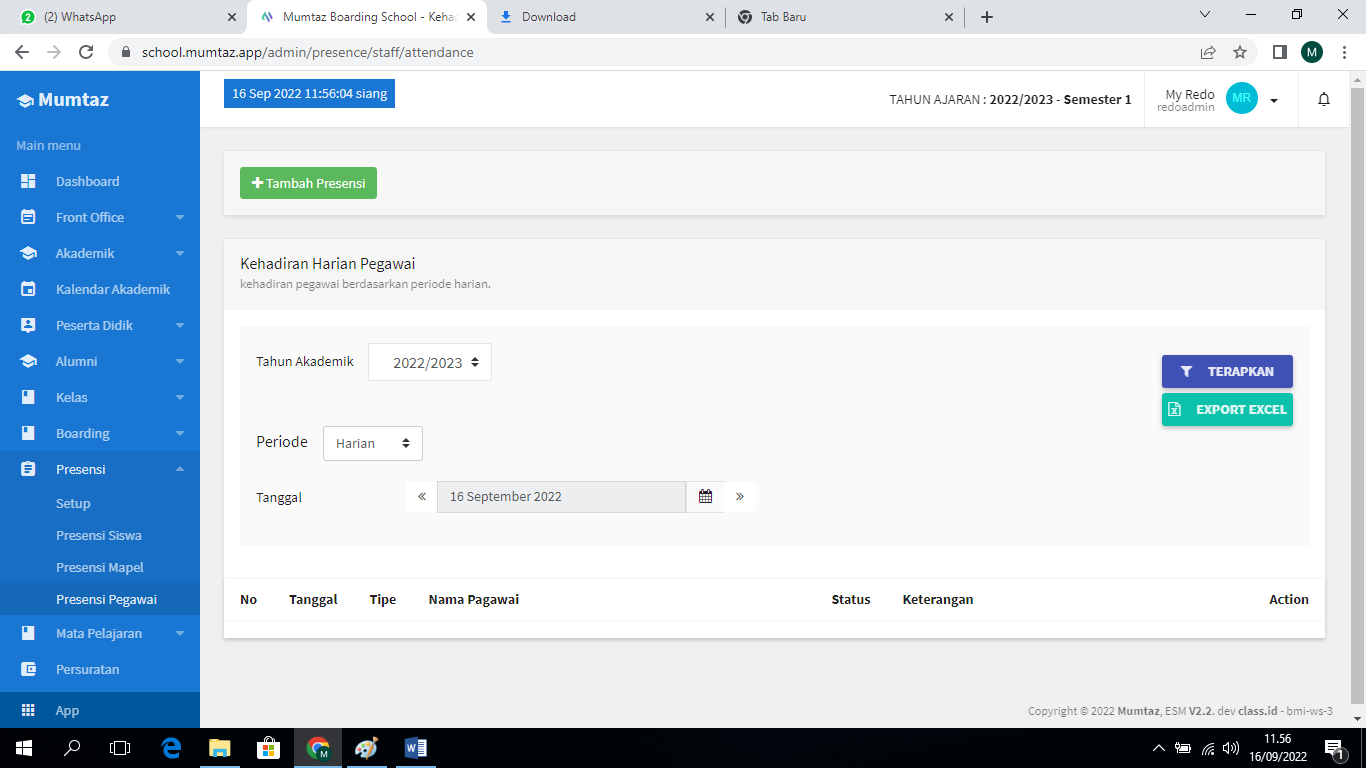
-
- Tanggal, menampilkan tanggal
- Tipe, menampilkan tipe pegawai
- Nama Pegawai, menampilkan nama pegawai
- Status, menampilkan status presensi pegawai
- Keterangan, menampilkan keterangan
Selanjutnya untuk membuat presensi baru untuk pegawai, user dapat melakukan langkah-langkah berikut ini:
- Klik “+Tambah Presensi”
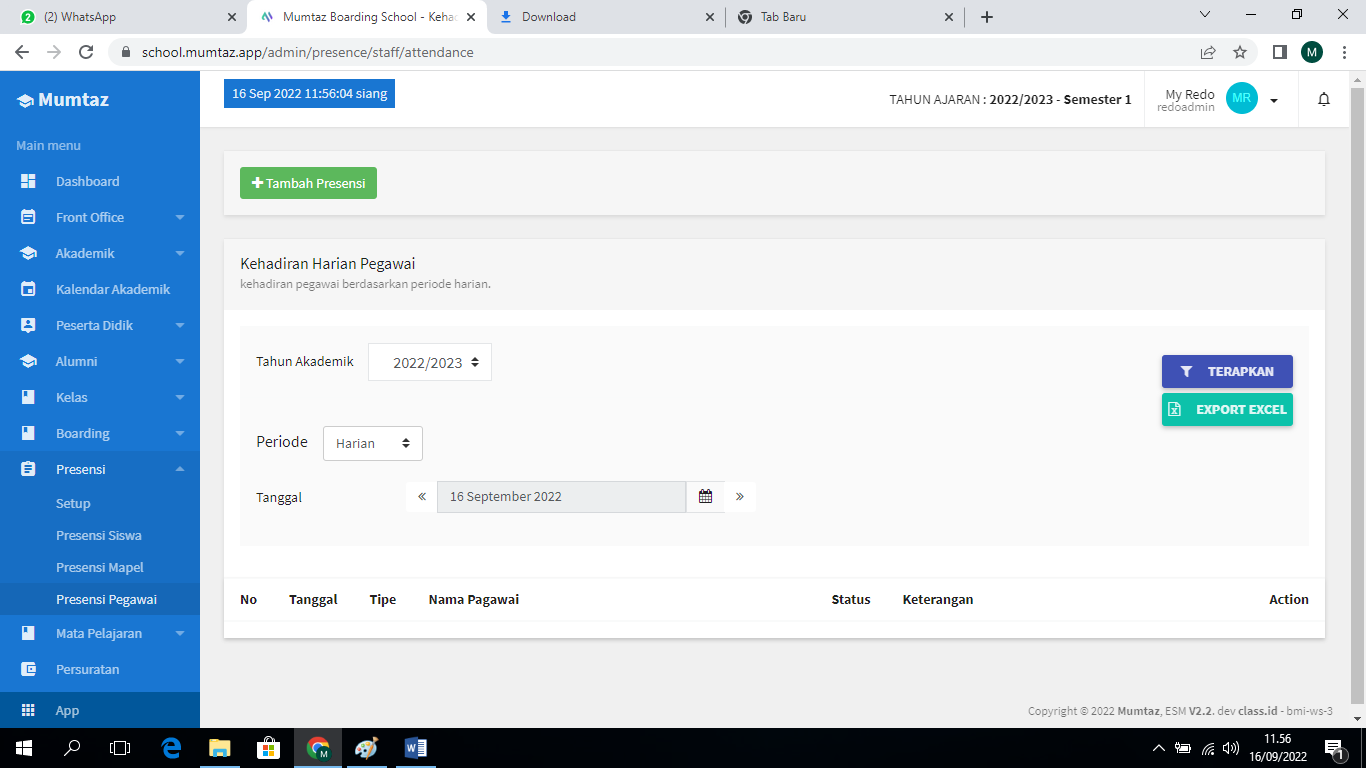
Lalu akan muncul tampilan seperti berikut:

- Isi kolom presensi yang akan dibuat dengan ketentuan sebagai berikut:
- Tahun akademik, diisi dengan tahun akademik yang berlangsung
- Tanggal, diisi dengan tanggal yang akan dilakukan presensi
- Tipe, diisi dengan tipe kepegawaian, hingga tampil seperti berikut :
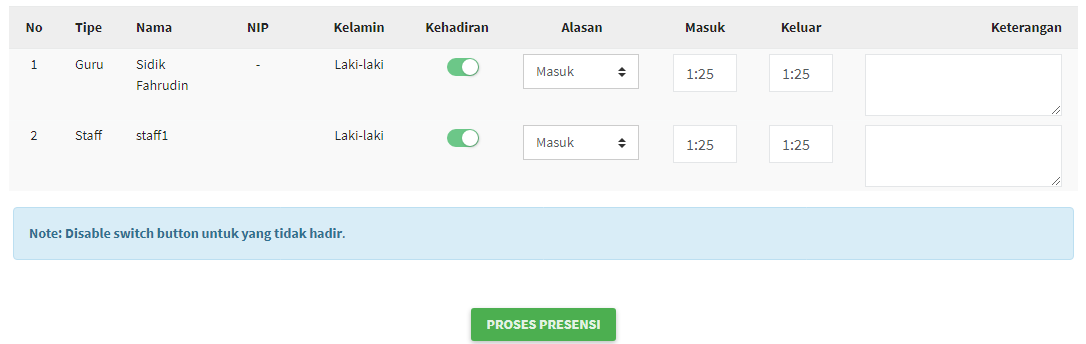
Note: Disable switch button untuk pegawai yang absent.
Klik “Proses Presensi”, untuk menyimpan data presensi.